随着科技的不断发展,Windows10已成为许多人使用的首选操作系统。而使用U盘装Win10则成为了一种方便、快捷的安装方式。本文将详细介绍使用U盘装Win10的全过程,帮助读者快速学会。
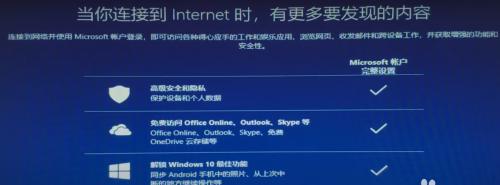
1.购买合适的U盘和制作启动盘的工具
在开始之前,我们需要准备一个容量不小于8GB的U盘,并下载一个可靠的U盘制作启动盘的工具。

2.下载Windows10ISO镜像文件
从微软官方网站或其他可靠来源下载Windows10的ISO镜像文件,并确保选择与自己电脑相匹配的版本。
3.使用制作启动盘工具制作U盘启动盘
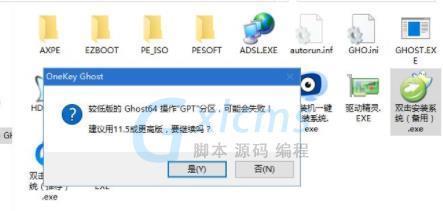
打开制作启动盘的工具,并选择U盘作为目标磁盘,然后选择下载好的Windows10ISO镜像文件,点击开始制作,等待制作完成。
4.修改电脑启动顺序
将U盘插入电脑,并进入BIOS设置界面,在“启动顺序”选项中将U盘设为首选启动设备,保存设置并退出。
5.重启电脑并开始安装过程
重启电脑后,系统将会从U盘启动,并进入Windows10安装界面。按照提示选择语言、键盘布局等设置,然后点击下一步。
6.接受许可协议并选择安装方式
阅读并接受Windows10的许可协议后,选择“自定义:仅安装Windows(高级)”选项,进入磁盘分区界面。
7.磁盘分区
在磁盘分区界面,选择安装Windows10的目标磁盘,并点击“新建”来创建一个新的分区。然后选择新创建的分区,并点击下一步继续安装。
8.等待系统安装完成
系统将会自动进行安装过程,这个过程可能需要一段时间,耐心等待。
9.完成安装并进行个性化设置
当系统安装完成后,根据自己的喜好进行个性化设置,如选择时区、设置账户和密码等。
10.更新系统和安装驱动程序
完成个性化设置后,系统将会自动连接网络并进行系统更新。更新完成后,可以根据需要安装相应的驱动程序。
11.安装常用软件和配置系统
安装完成系统更新和驱动程序后,可以根据自己的需要安装常用软件,如浏览器、办公软件等,并进行相应的系统配置。
12.优化系统性能和设置安全防护
为了保证系统的稳定性和安全性,可以进行一些优化操作,如清理垃圾文件、设置防火墙和安全软件等。
13.数据迁移与备份
如果有需要,可以将旧电脑中的重要文件进行备份,并进行数据迁移。
14.常见问题解决方法
在使用U盘装Win10的过程中,可能会遇到一些常见问题,如安装失败、无法引导等。本节将提供一些常见问题的解决方法。
15.小结
通过本文的指导,你已经学会了使用U盘装Win10的全过程。希望本文能够帮助你轻松升级到Windows10,享受更好的系统体验。记得仔细阅读每一步骤,并根据实际情况进行操作。祝你成功!




